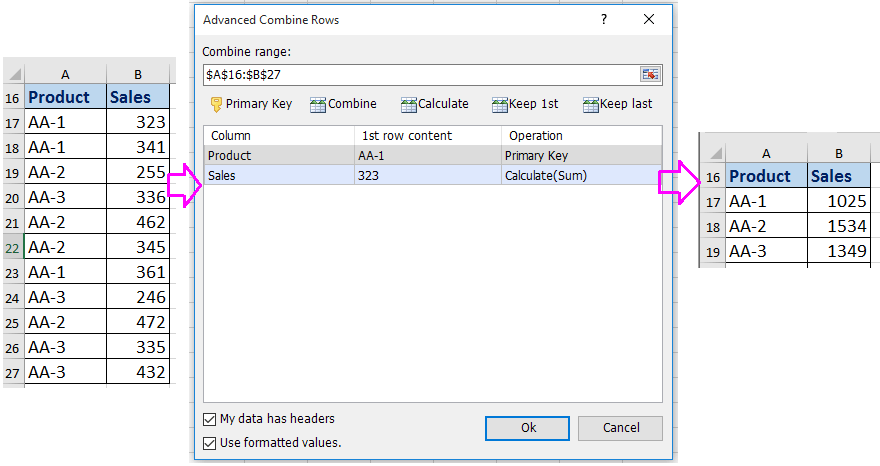Comment supprimer les doublons et conserver la valeur la plus basse dans une autre colonne dans Excel ?
Lorsque vous travaillez avec des ensembles de données dans Excel, vous pouvez rencontrer des valeurs en double dans une colonne avec des nombres correspondants dans une autre. Dans de telles situations, il est souvent nécessaire de supprimer les doublons tout en conservant soit la valeur la plus basse, soit la plus élevée de l'autre colonne. Ce guide présente des méthodes simples pour accomplir cela efficacement.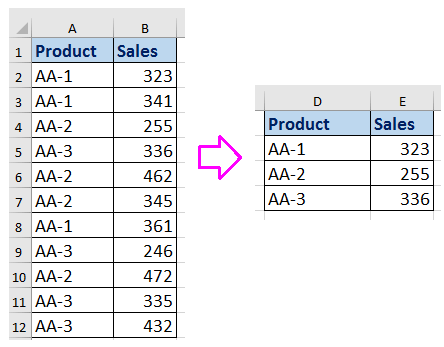
Utilisez Kutools pour Excel pour facilement supprimer les doublons mais conserver la valeur la plus basse/la plus élevée![]()
Utilisez Supprimer les doublons et une formule pour supprimer les doublons mais conserver la valeur la plus basse/la plus élevée
Pour supprimer les doublons mais conserver la valeur la plus basse, vous pouvez appliquer la fonction Supprimer les doublons et une formule.
1. Sélectionnez et copiez la colonne A qui contient les valeurs en double, puis collez-les à un autre endroit. Voir capture d'écran :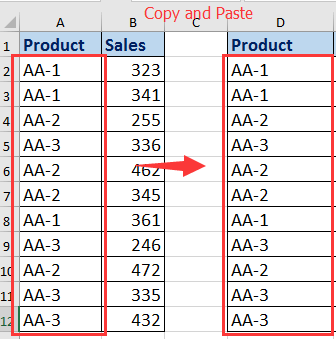
2. Ensuite, sélectionnez les valeurs dans la liste collée, puis cliquez sur "Données" > "Supprimer les doublons", et cochez l'option "Continuer avec la sélection actuelle" dans la fenêtre contextuelle. Cliquez sur "Supprimer les doublons", puis dans la boîte de dialogue "Supprimer les doublons", cochez la colonne à partir de laquelle vous souhaitez supprimer les doublons. Voir capture d'écran :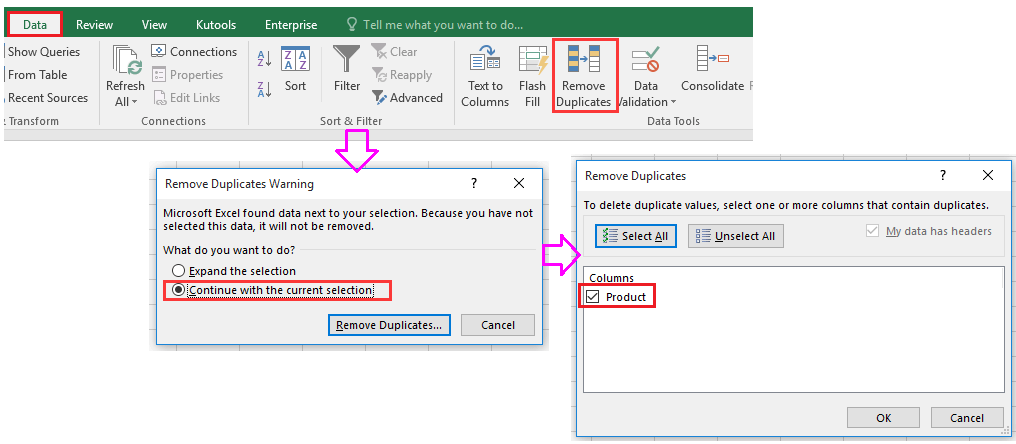
3. Cliquez ensuite sur "OK", et une boîte de dialogue apparaît pour vous indiquer combien de doublons ont été supprimés, cliquez sur "OK" pour la fermer.
4. Sélectionnez une cellule à côté de la liste dont vous avez supprimé les doublons, entrez la formule suivante, appuyez sur "Maj" + "Ctrl" + "Entrée", puis faites glisser la poignée de recopie vers le bas jusqu'à la cellule souhaitée.
=MIN(IF($A$2:$A$12=D2,$B$2:$B$12))
Maintenant, tous les doublons ont été supprimés, mais les valeurs les plus basses sont conservées dans une autre colonne en fonction des doublons.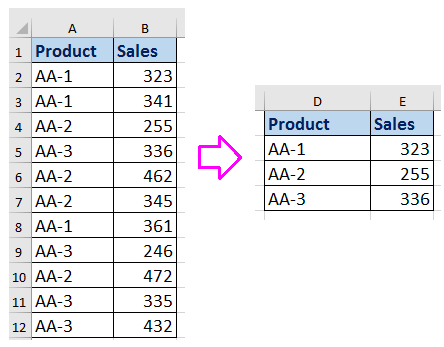
1. Si vous souhaitez supprimer tous les doublons mais conserver les valeurs les plus élevées, vous pouvez appliquer la formule suivante, n'oubliez pas d'appuyer sur "Maj" + "Ctrl" + "Entrée".
=MAX(IF($A$2:$A$12=D2,$B$2:$B$12))2. Dans les formules ci-dessus, A2:A12 est la liste originale à partir de laquelle vous devez supprimer les doublons.
Utilisez Kutools pour Excel pour facilement supprimer les doublons mais conserver la valeur la plus basse/la plus élevée
Si vous disposez de "Kutools pour Excel", vous pouvez rapidement supprimer les doublons mais ne conserver que la valeur la plus basse ou la plus élevée grâce à sa fonction "Fusion avancée des lignes".
1. Avant d'appliquer Kutools, il est préférable de faire une copie des données originales. Ensuite, sélectionnez les cellules de la plage dont vous souhaitez supprimer les doublons, et cliquez sur "Kutools" > "Fusionner et diviser" > "Fusion avancée des lignes". Voir capture d'écran :
2. Dans la boîte de dialogue "Fusion avancée des lignes", sélectionnez la colonne à partir de laquelle vous souhaitez supprimer les doublons, puis cliquez sur "Colonne clé" pour la définir comme colonne clé principale, puis sélectionnez la colonne dans laquelle vous souhaitez conserver les valeurs les plus basses ou les plus élevées, et cliquez sur "Calculer" pour sélectionner "Min" ou "Max" selon vos besoins. Voir capture d'écran :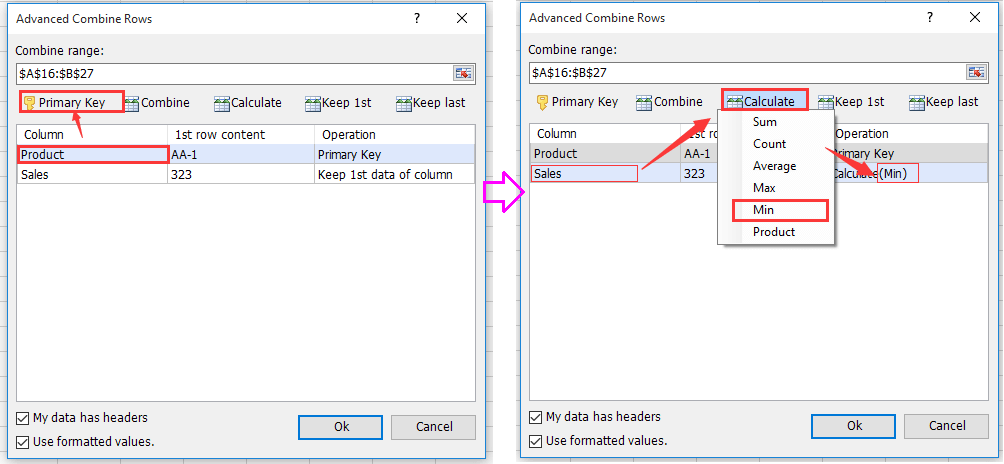
3. Cliquez sur "OK", puis les valeurs en double ont été supprimées mais la valeur la plus basse a été conservée.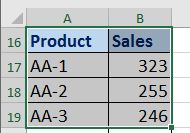
Kutools pour Excel - Boostez Excel avec plus de 300 outils essentiels. Profitez de fonctionnalités IA gratuites en permanence ! Obtenez-le maintenant
Supprimer les doublons mais conserver la valeur la plus basse dans une autre colonne en utilisant Kutools pour Excel
Meilleurs outils de productivité pour Office
Améliorez vos compétences Excel avec Kutools pour Excel, et découvrez une efficacité incomparable. Kutools pour Excel propose plus de300 fonctionnalités avancées pour booster votre productivité et gagner du temps. Cliquez ici pour obtenir la fonctionnalité dont vous avez le plus besoin...
Office Tab apporte l’interface par onglets à Office, simplifiant considérablement votre travail.
- Activez la modification et la lecture par onglets dans Word, Excel, PowerPoint, Publisher, Access, Visio et Project.
- Ouvrez et créez plusieurs documents dans de nouveaux onglets de la même fenêtre, plutôt que dans de nouvelles fenêtres.
- Augmente votre productivité de50 % et réduit des centaines de clics de souris chaque jour !
Tous les modules complémentaires Kutools. Une seule installation
La suite Kutools for Office regroupe les modules complémentaires pour Excel, Word, Outlook & PowerPoint ainsi qu’Office Tab Pro, idéal pour les équipes travaillant sur plusieurs applications Office.
- Suite tout-en-un — modules complémentaires Excel, Word, Outlook & PowerPoint + Office Tab Pro
- Un installateur, une licence — installation en quelques minutes (compatible MSI)
- Une synergie optimale — productivité accélérée sur l’ensemble des applications Office
- Essai complet30 jours — sans inscription, ni carte bancaire
- Meilleure valeur — économisez par rapport à l’achat d’add-ins individuels